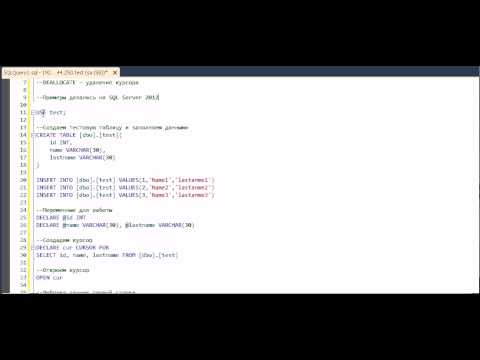Pivot -tabelid on Excelis andmete analüüsimiseks ja selgitamiseks väga kasulikud funktsioonid, kuid nendega töötamine võib olla ka segane. Mõned funktsioonid, näiteks erinevuste arvutamine, peavad toimima teatud viisil, et need õigesti töötaksid. Protsessi ei ole Exceli abifunktsioonis hästi selgitatud, nii et siin on, kuidas arvutada liigendtabelite erinevust ilma kõrvaliste valemite kasutamiseta.
Sammud

Samm 1. Käivitage Microsoft Excel

Samm 2. Avage arvutustabel, mis sisaldab pöördtabelit ja lähteandmeid, millega töötate

Samm 3. Valige lähteandmeid sisaldav töölehe vahekaart
See võib olla või mitte olla sama leht, kus asub teie pöördtabel

Samm 4. Määrake arvutus, mida soovite lisada

Samm 5. Sisestage veerg arvutatud erinevuste summade jaoks
- Oletame näiteks, et soovite, et teie liigendtabel sisaldaks välja, mis näitab veeru G ja veeru H erinevust ning mõlemad veerud sisaldavad numbrivälju.
- Paremklõpsake veerul I ja valige hüpikmenüüst "Lisa veerg". Veerg sisestatakse veerust H paremale ja kõik sellest veerust väljapoole jäävad andmete veerud nihutatakse ühest kohast paremale.

Samm 6. Sisestage veeru nimi, näiteks "Erinevus

Samm 7. Erinevuste arvutamiseks looge uue veeru esimesse lahtrisse valem
- Ülaltoodud näidet kasutades näeks teie valem välja "= H1-G1", kui lahutate veeru G veerust H; "= G1-H1", kui teete vastupidist.
- Veenduge, et valisite oma valemi jaoks õige süntaksi, et saada positiivne või negatiivne arv vastavalt soovile.

Samm 8. Kopeerige ja kleepige valem ülejäänud uue veeru kaudu

Samm 9. Kui see erineb lähteandmete asukohast, klõpsake töölehe vahekaarti, mis sisaldab teie liigendtabelit

Samm 10. Muutke oma pöördtabeli lähteandmeid
- Rakenduses Excel 2003 taaskäivitage pöördtabeli viisardi utiliit, klõpsates pöördtabeli sees ja valides hüpikmenüüst "Nõustaja".
- Excelis 2007 või 2010 klõpsake vahekaardil Pivot Tools suvandit "Muuda lähteandmeid".
- Uue vahemiku esiletõstmiseks klõpsake ja lohistage või lihtsalt muutke välja „Vahemik” juba vahemiku valemit, et kaasata järgmine veerg.

Samm 11. Värskendage oma pöördtabelit, klõpsates nuppu "Värskenda"

Samm 12. Lisage veerg erinevusteks oma liigendtabelisse, klõpsates veeru nime, lohistades seda ja visates selle pöördetabeli viisardi väljale "Väärtused"
Võimalik, et peate jaotises „Väärtused” veerunimed ümber korraldama, et veerud kuvataks liigendtabelis õiges järjekorras. Veergude järjekorra ümberkorraldamiseks võite jaotises „Väärtused” või otse pöördetabelis klõpsata ja lohistada
Näpunäiteid
- Kontrollige oma pöördtabelis tagastatud kogusummasid uuesti lähteandmete kogusummade suhtes. Veenduge, et teie liigendtabeli lähteandmete vahemik ei sisalda lähteandmete tabeli rida kokku. Pöördtabel tõlgendaks seda rida täiendava andmeridana, mitte summadena.
- Pidage meeles, et kõik muudatused liigendtabelis näidatud tegelikes andmetes peavad toimuma lähteandmete tabelis. Pivot -tabeli lahtrite sisu ei saa muuta ega manipuleerida.